CAD怎么绘制圆弧
使用CAD绘制圆弧我们该怎么绘制呢?可以运用三角形的三个顶点来辅助绘制。所谓技多不压身,绘图时技巧方法我们都要掌握。
1.首先,我们打开CAD软件。
2.我们为了规范图形,先绘制一条长50mm的水平直线,作为三角形的第一条边。
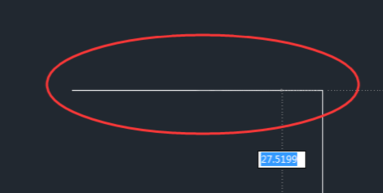
3.然后,随意绘制一个斜线,需要使用造线中的角度功能才能绘制此线。
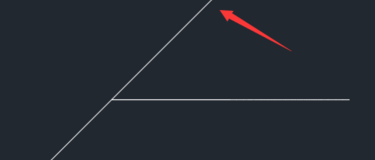
4.我们使用MI(镜像命令)以直线的中间为基础,镜像另一侧的斜线,当然也可以同样使用构造线,不过此时在输入角度时,要使用负值。
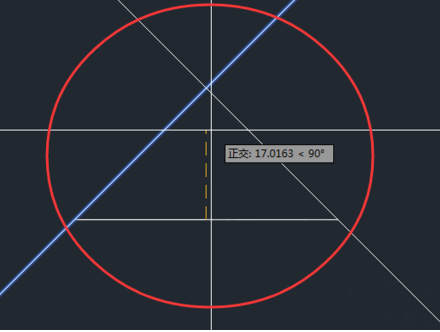
5.通过修剪得到的三角形如下图:(使用修剪命/时,先点空格,然后直接选需要修剪的直线就好了)

6.单击三点绘制圆弧命令后,依次选择三角形的三个顶点(图1所示),选择完成后,最终通过三点绘制的圆弧如下图:
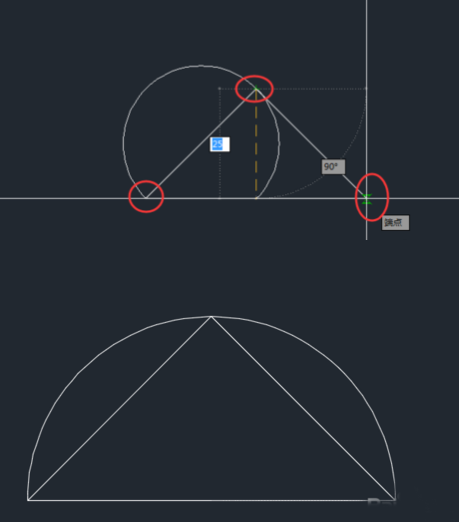
推荐阅读:机械制图
推荐阅读:机械设计
·定档6.27!中望2024年度产品发布会将在广州举行,诚邀预约观看直播2024-06-17
·中望软件“出海”20年:代表中国工软征战世界2024-04-30
·2024中望教育渠道合作伙伴大会成功举办,开启工软人才培养新征程2024-03-29
·中望将亮相2024汉诺威工业博览会,让世界看见中国工业2024-03-21
·中望携手鸿蒙生态,共创国产工业软件生态新格局2024-03-21
·中国厂商第一!IDC权威发布:中望软件领跑国产CAD软件市场2024-03-20
·荣耀封顶!中望软件总部大厦即将载梦启航2024-02-02
·加码安全:中望信创引领自然资源行业技术创新与方案升级2024-01-03
·玩趣3D:如何应用中望3D,快速设计基站天线传动螺杆?2022-02-10
·趣玩3D:使用中望3D设计车顶帐篷,为户外休闲增添新装备2021-11-25
·现代与历史的碰撞:阿根廷学生应用中望3D,技术重现达·芬奇“飞碟”坦克原型2021-09-26
·我的珠宝人生:西班牙设计师用中望3D设计华美珠宝2021-09-26
·9个小妙招,切换至中望CAD竟可以如此顺畅快速 2021-09-06
·原来插头是这样设计的,看完你学会了吗?2021-09-06
·玩趣3D:如何使用中望3D设计光学反光碗2021-09-01
·玩趣3D:如何巧用中望3D 2022新功能,设计专属相机?2021-08-10
·在CAD中绘制一个五角星2021-09-08
·CAD怎么重现模型布局的标签2023-08-24
·CAD图形如何附着图像?2020-04-29
·CAD中添加字体样式2019-12-17
·CAD绘制水龙头2022-09-27
·CAD如何设置对象捕捉标记框2021-12-02
·CAD中dan命令的用法2020-02-25
·CAD绘制的多段线变成空心了如何解决2015-12-18














